
Twitterで予約投稿を公式から設定する方法
ツイート予約しておくと、指定日の指定時間に自動で投稿を公開してくれます。
PCブラウザからtwitter公式にログインして、操作すると、未来日時で投稿予約が可能です。
iPhoneなどスマホアプリからは予約投稿できないので、スマホでやりたい場合は、他社ツールなど別の方法をお使いください。
役立つ部分が1つでもあったら、note記事にいいね♡いただけると、更新の励みになります♪
それでは、予約投稿機能の使い方について解説します。
PCブラウザから、twitterにアクセスしてください。 https://twitter.com/
スマホアプリでログインしているのと同じメールアドレス&パスワードで、PCからも同時にログイン可能です
新規投稿の場合
パソコンのウェブブラウザからTwitterにアクセスし、
左メニューにある①「ツイートする」青いボタンを押すと、新規投稿ダイアログが出ます。②中身を書きます。
③のカレンダーっぽいアイコンが公開日時の予約設定ができる箇所です。④で公開予約したい日時を選び・・・


左下の「予約ツイート」リンクを押してしまい、「少し時間を置く」が出て、うまく予約できていないケースをご報告いただいています。必ず、右上の⑤「確認する」黒いボタンを押してください。
すると、予約直前の画面になりますので、予約設定した日時が合ってるかどうか?誤字脱字がないかどうかの最終チェックをしたのち⑥「予約設定」青いボタンを押してください。
これで、指定日時になったらあなたの投稿が公開されます。
予約した内容を変更したい場合
パソコンのウェブブラウザからTwitterにアクセスし、
左メニューにある①「ツイートする」青いボタンを押すと、新規投稿ダイアログが出ます。②のアイコンをクリックして、
③予約ツイートの一覧から、該当の投稿を編集します。

予約しておいた投稿を削除したい場合
パソコンのウェブブラウザからTwitterにアクセスし、
左メニューにある①「ツイートする」青いボタンを押すと、新規投稿ダイアログが出ます。②のアイコンをクリックして、
予約ツイートのリンクから予約一覧を表示し、右上の④「編集」黒ボタンをクリック
⑤削除したい投稿に✅をつけたら、右下⑥の「削除」をクリック
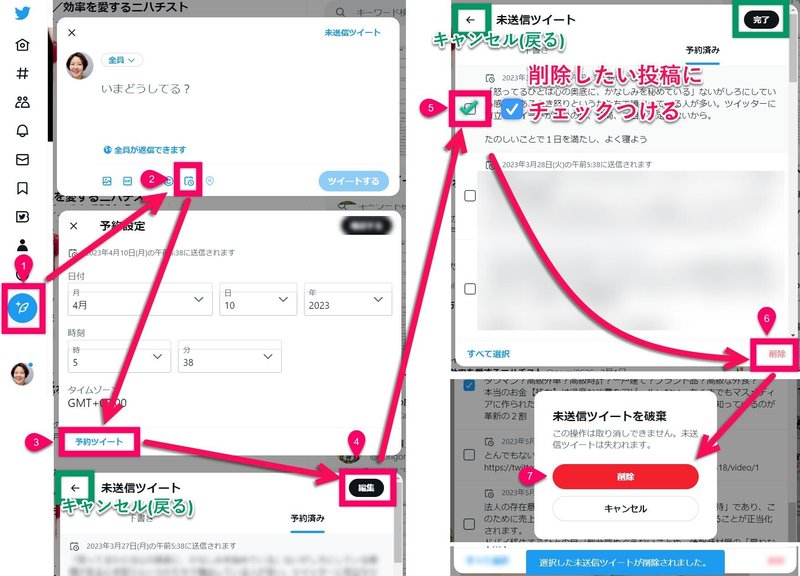
いかがでしたか?
他にもツイッターに関するノウハウをnoteにまとめていますので、マガジンのフォローしていただけるとうれしいです♪
この記事が気に入ったらサポートをしてみませんか?
